
- 软件




免费版 /简体中文 /

免费版 /简体中文 /

简体中文 /

官方版 /简体中文 /

免费版 /简体 /

官方版 /英文 /
Outlook是由微软推出的一款全新版本的邮件管理工具。该款邮箱软件能够帮助用户快速的收发电子邮件、管理联系人信息、记日记、安排日程、分配任务等。办公必备邮箱,有需要的小伙伴快来下载吧。
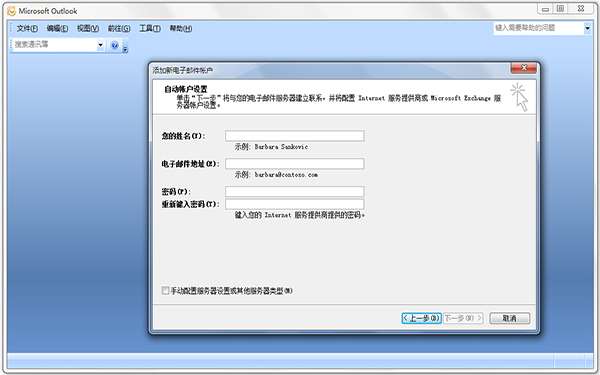
1、在运行里 regedit ,打开注册表编辑器。
2、找到 HKEY_LOCAL_MACHINE\Software\Microsoft\Office\12.0\Registration。
3、删除子键 ProductName、DigitalProductID 及 ProductID 关闭注册表。
4、找到 C:\Program Files\Common Files\Microsoft Shared\OFFICE12\Office Setup Controller\Proof.en\Proof.XML 文件 用记事本打开。
5、修改 《 optionref id=“AlwaysInstalled/”》 为 《 optionref id=“NeverInstalled/”》 保存关闭。
outlook如何设置?
1、点击开始,在开始菜单中依次定位到所有程序--microsoft office--office outlook,打开outlook。
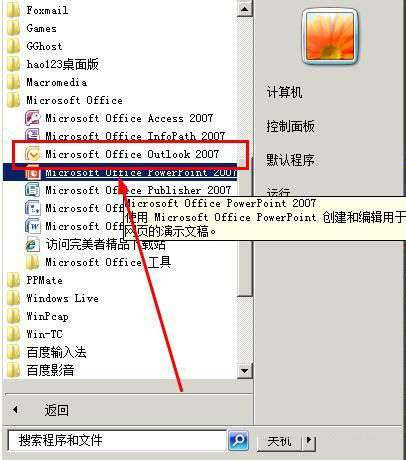
2、第一次启动outlook的时候会弹出一个设置向导,你可以使用该向导来设置outlook,当然也可以关闭该向导(点击取消按钮,然后点击是),然后去工具里设置。
一、用向导设置
1、看到启动这个界面的时候,点击下一步。
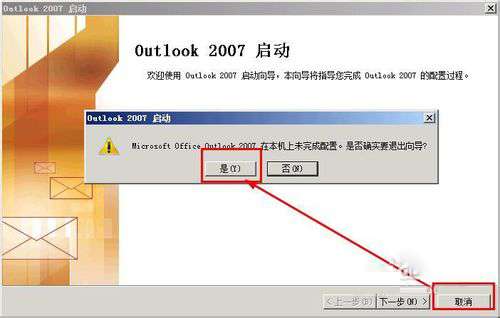
2、选择电子邮件服务,一般都是要选择第一个选项,因为主流的邮箱都是这个模式的,选择第一个模式,点击下一步按钮。
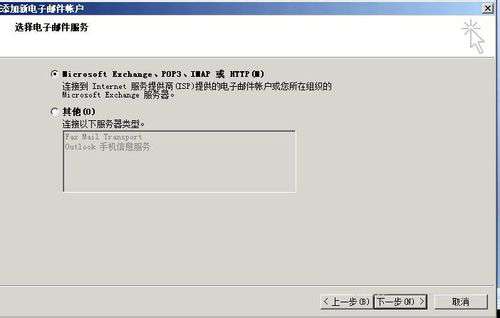
3、在这里,要输入你的名字、邮箱地址、邮箱的密码,重复输入 密码。这个邮箱可以是126、163、qq等各种邮箱地址,点击下一步按钮。
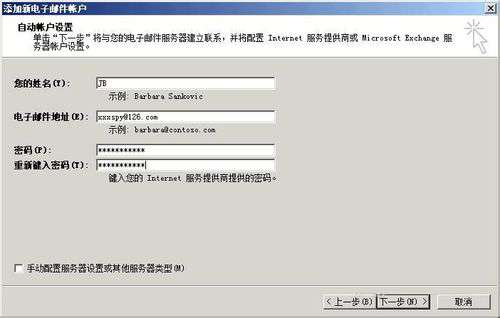
4、弹出对话框,询问你是否允许网站配置服务器的设置,你不允许也没办法,只能点击允许。等待几分钟你就会看到配置完毕的提示,点击完成按钮即可完成配置。
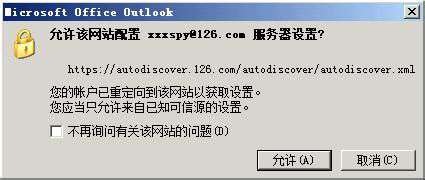
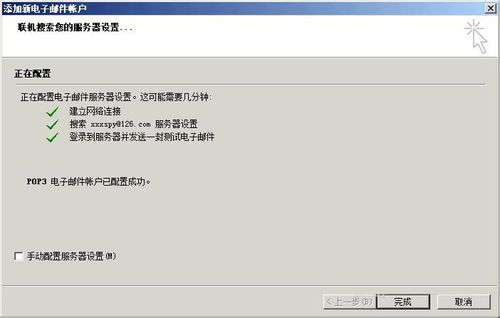
二、手动设置了
1、进入outlook以后,在工具菜单下,打开账户设置。
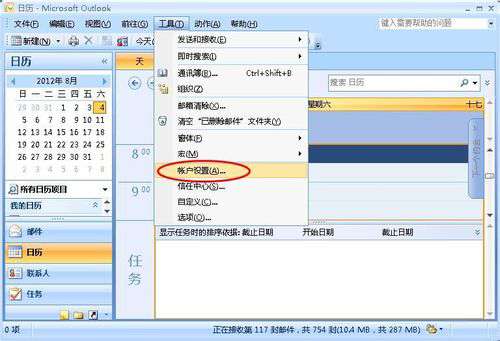
2、切换到【电子邮件】的节目,然后点击【新建】按钮,打开新建邮箱的对话框。
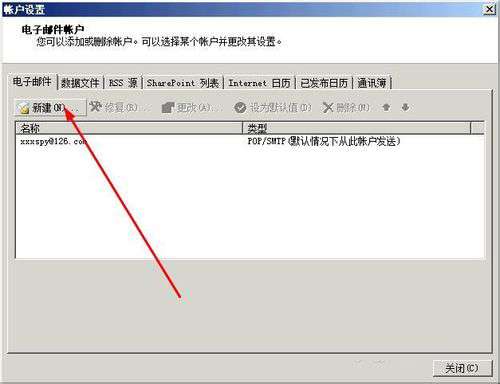
3.、和上面的步骤一样,勾选第一个模式,然后点击下一步。
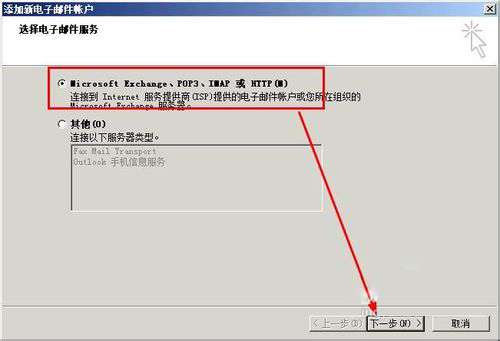
4、以下步骤和上面的步骤完全一致了,同样是输入你的名字、邮箱地址、邮箱的密码,重复输入 密码。这个邮箱可以是126、163、qq等各种邮箱地址,点击下一步按钮。一直点击下一步,完成设置。
1、修复已知bug
2、优化软件运行效率
 WorkWin局域网监控软件v10.3.32完美免费版
网络软件 / 3.00M
WorkWin局域网监控软件v10.3.32完美免费版
网络软件 / 3.00M

 Yandex Browser(俄罗斯浏览器)v21.11.0.1999官方版
网络软件 / 140.00M
Yandex Browser(俄罗斯浏览器)v21.11.0.1999官方版
网络软件 / 140.00M

 俄罗斯浏览器Yandex Browserv22.1.0最新版
网络软件 / 0.95M
俄罗斯浏览器Yandex Browserv22.1.0最新版
网络软件 / 0.95M

 Twitch视频下载Free Twitch Downloadv5.1.3.225官方安装版
网络软件 / 46.00M
Twitch视频下载Free Twitch Downloadv5.1.3.225官方安装版
网络软件 / 46.00M

 番号搜索神器v1.0.0.5免费版
网络软件 / 2.00M
番号搜索神器v1.0.0.5免费版
网络软件 / 2.00M

 久久管家v2.2.2.0中文安装版
网络软件 / 7.00M
久久管家v2.2.2.0中文安装版
网络软件 / 7.00M

 万能种子搜索神器v3.2
网络软件 / 3.00M
万能种子搜索神器v3.2
网络软件 / 3.00M

 Tube8 Video Downloaderv3.2.3.0
网络软件 / 3.38M
Tube8 Video Downloaderv3.2.3.0
网络软件 / 3.38M


 海康威视密码v3.0.3.3
网络软件 / 34.41M
海康威视密码v3.0.3.3
网络软件 / 34.41M
